Jak wyświetlić okno komunikatu, aby wyświetlić zakres komórek lub wartości komórek w programie Excel?
W niektórych przypadkach może zajść potrzeba przypomnienia sobie wybranego zakresu zakresu lub wyświetlenia wszystkich wartości z określonego zakresu. W tym artykule poznasz metody wyświetlania okna komunikatu w celu wyświetlenia wybranego odwołania do komórki lub szczegółowych wartości komórek w programie Excel.
Wyskakujące okno komunikatu, aby wyświetlić zakres komórek z kodem VBA
Wyskakujące okno komunikatu, aby wyświetlić wartości określonego zakresu z kodem VBA
Wyskakujące okno komunikatu, aby wyświetlić zakres komórek z kodem VBA
Poniższy kod VBA pomaga wyświetlić zakres zakresu wybrany w wyskakującym oknie komunikatu. Wykonaj następujące czynności.
1. Po wybraniu zakresu komórek w arkuszu, naciśnij inny + F11 klawisze jednocześnie, aby otworzyć Microsoft Visual Basic for Applications okno.
2. w Microsoft Visual Basic for Applications okno, kliknij wstawka > Moduł. Następnie skopiuj i wklej poniższy kod VBA do okna Module.
Kod VBA: pole wiadomości do wyświetlania zakresu komórek
Sub Test()
On Error Resume Next
MsgBox Application.Selection.Address, vbInformation, "Kutools for Excel"
End Sub3. wciśnij F5 klucz do uruchomienia kodu. Następnie pojawia się okno komunikatu z zakresem zakresu wybranych komórek wyświetlanych w środku.

Wyskakujące okno komunikatu, aby wyświetlić wartości określonego zakresu z kodem VBA
Przypuśćmy, że musisz wyświetlić okno komunikatu, aby wyświetlić wszystkie wartości komórek z zakresu A1: D13, jak pokazano na poniższym zrzucie ekranu. Uruchom poniższy kod VBA.
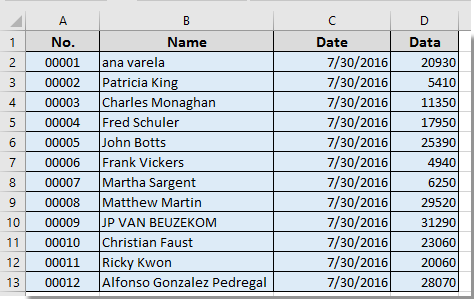
1. naciśnij inny + F11 klawisze jednocześnie, aby otworzyć Microsoft Visual Basic for Applications okno.
2. w Microsoft Visual Basic for Applications okno, kliknij wstawka > Moduł. Następnie skopiuj i wklej poniższy kod VBA do okna Module.
Kod VBA: okno komunikatu do wyświetlania wybranych wartości komórek w programie Excel
Sub mesage()
Dim xRg As Range
Dim xTxt As String
Dim xCell As Range
Dim xStr As String
Dim xRow As Long
Dim xCol As Long
On Error Resume Next
If ActiveWindow.RangeSelection.Count > 1 Then
xTxt = ActiveWindow.RangeSelection.AddressLocal
Else
xTxt = ActiveSheet.UsedRange.AddressLocal
End If
Set xRg = Application.InputBox("Please select range:", "Kutools for Excel", xTxt, , , , , 8)
If xRg Is Nothing Then Exit Sub
On Error Resume Next
For xRow = 1 To xRg.Rows.Count
For xCol = 1 To xRg.Columns.Count
xStr = xStr & xRg.Cells(xRow, xCol).Value & vbTab
Next
xStr = xStr & vbCrLf
Next
MsgBox xStr, vbInformation, "Kutools for Excel"
End Sub3. wciśnij F5 klucz do uruchomienia kodu w wyskakującym okienku Kutools dla programu Excel W oknie dialogowym wybierz zakres, w którym chcesz wyświetlić wartości komórek w oknie komunikatu, a następnie kliknij OK przycisk. Zobacz zrzut ekranu:
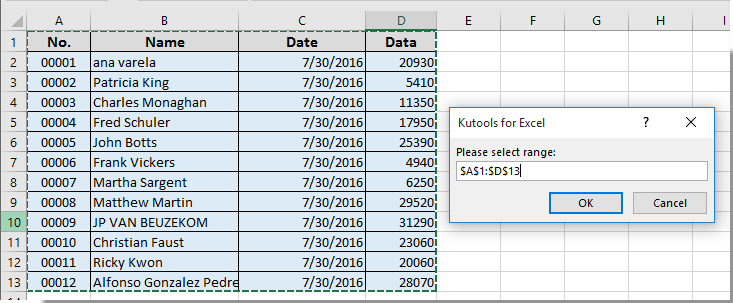
Następnie pojawi się okno komunikatu, jak pokazano na poniższym zrzucie ekranu, a wszystkie wartości komórek z określonego zakresu są wyświetlane w oknie komunikatu.

Powiązane artykuły:
- Jak utworzyć licznik czasu skrzynki wiadomości, aby automatycznie zamknąć okno wiadomości po pewnym czasie w programie Excel?
- Jak wyświetlić okno komunikatu po kliknięciu określonej komórki w programie Excel?
- Jak skopiować tekst z okna wiadomości w programie Excel?
- Jak wyświetlić okno komunikatu po aktywacji / otwarciu określonego arkusza roboczego w programie Excel?
- Jak wyświetlić okno komunikatu, jeśli wartość komórki zmienia się w zakresie w programie Excel?
Najlepsze narzędzia biurowe
Zwiększ swoje umiejętności Excela dzięki Kutools for Excel i doświadcz wydajności jak nigdy dotąd. Kutools dla programu Excel oferuje ponad 300 zaawansowanych funkcji zwiększających produktywność i oszczędzających czas. Kliknij tutaj, aby uzyskać funkcję, której najbardziej potrzebujesz...

Karta Office wprowadza interfejs z zakładkami do pakietu Office i znacznie ułatwia pracę
- Włącz edycję i czytanie na kartach w programach Word, Excel, PowerPoint, Publisher, Access, Visio i Project.
- Otwieraj i twórz wiele dokumentów w nowych kartach tego samego okna, a nie w nowych oknach.
- Zwiększa produktywność o 50% i redukuje setki kliknięć myszką każdego dnia!

